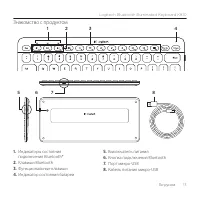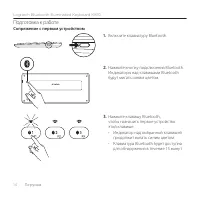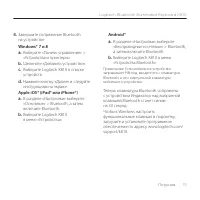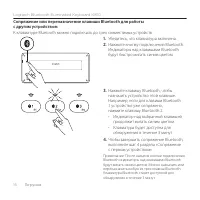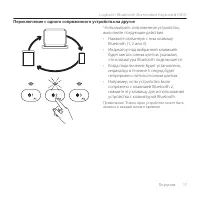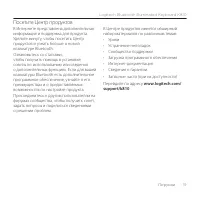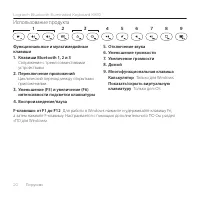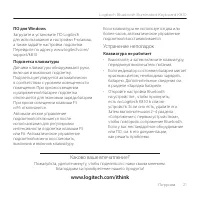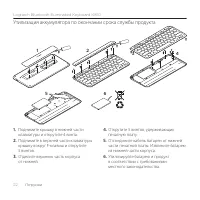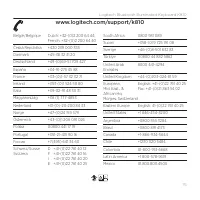Клавиатуры Logitech Illuminated Keyboard K810 Black (920-004322) - инструкция пользователя по применению, эксплуатации и установке на русском языке. Мы надеемся, она поможет вам решить возникшие у вас вопросы при эксплуатации техники.
Если остались вопросы, задайте их в комментариях после инструкции.
"Загружаем инструкцию", означает, что нужно подождать пока файл загрузится и можно будет его читать онлайн. Некоторые инструкции очень большие и время их появления зависит от вашей скорости интернета.
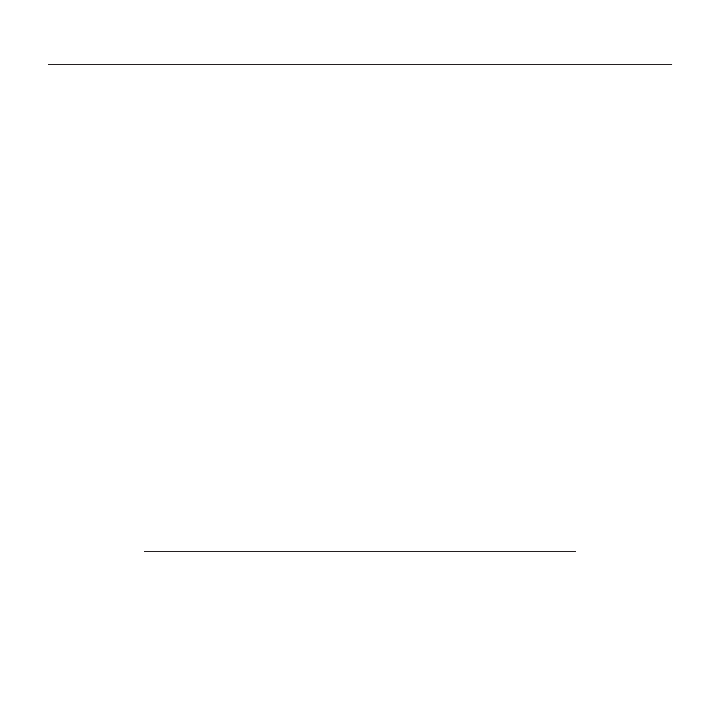
Logitech Bluetooth Illuminated Keyboard K810
По-русски
21
ПО для Windows
Загрузите и установите ПО Logitech
для использования и настройки F-клавиш,
а также задайте настройки подсветки.
Перейдите по адресу www.logitech.com/
support/k810
Подсветка клавиатуры
Датчики клавиатуры обнаруживают руки,
включая и выключая подсветку.
Подсветка регулируется автоматически
в соответствии с уровнем освещенности
помещения. При ярком освещении
и разряженной батарее подсветка
отключается для экономии заряда батареи.
При ярком освещении клавиши F5
и F6 отключаются.
Автоматическое управление
подсветкой отключается после
использования для регулировки
интенсивности подсветки клавиши F5
или F6. Автоматическое управление
подсветкой можно восстановить,
выключив и включив клавиатуру.
Если клавиатура не используется два или
более часов, автоматическое управление
подсветкой восстанавливается.
Устранение неполадок
Клавиатура не работает
• Выключите, а затем включите клавиатуру,
передвинув выключатель питания.
• Если индикатор состояния батареи мигает
красным цветом, необходимо зарядить
батарею. Дополнительные сведения см.
в разделе «Зарядка батарей».
• Откройте настройки Bluetooth
на устройстве , чтобы проверить,
есть ли Logitech K810 в списке
устройств. Если оно есть, удалите его.
Затем выполните шаги 2–4 раздела
«Сопряжение с первым устройством»,
чтобы повторить сопряжение Bluetooth.
Если у вас нестандартное оборудование
или ПО, см. в его документации,
как решить проблемы.
Каково ваше впечатление?
Пожалуйста, уделите минуту, чтобы поделиться с нами своим мнением.
Благодарим за приобретение нашего продукта!
www.logitech.com/ithink
Содержание
- 3 Подготовка к работе; Сопряжение с первым устройством
- 4 Windows® 7 и 8
- 5 Сопряжение или переназначение клавиши Bluetooth для работы
- 6 Переключение с одного сопряженного устройства на другое
- 7 Зарядка батарей; USB
- 8 Посетите Центр продуктов
- 9 Использование продукта
- 10 ПО для Windows; Устранение неполадок; Клавиатура не работает; Каково ваше впечатление?
- 11 Утилизация аккумулятора по окончании срока службы продукта